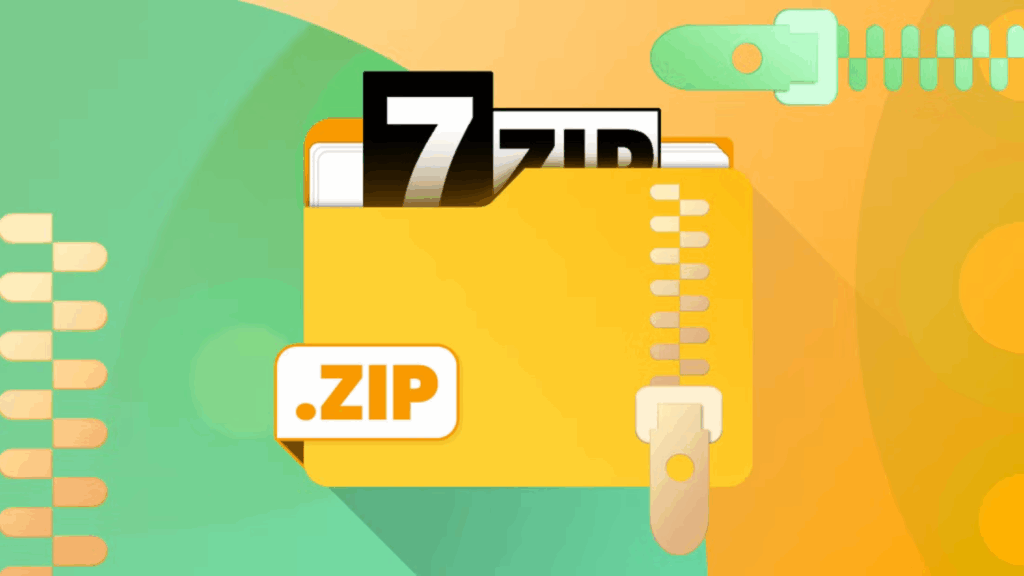5 điều tôi ước mình biết về Windows 11 khi nâng cấp từ Windows 10

Tôi bắt đầu sử dụng Windows 11 khi nó lần đầu ra mắt bản beta vào năm , và qua nhiều năm, tôi đã có những cảm nhận mạnh mẽ về những điều Microsoft đã làm đúng và làm sai với hệ điều hành mới nhất này.
Thật không may cho những người không thích Windows 11, Windows 10 sẽ kết thúc hỗ trợ vào tháng 10, và Microsoft chỉ cung cấp tối đa thêm một năm cập nhật bảo mật. Điều này có nghĩa là nhiều độc giả đang phải đối mặt với lựa chọn khó khăn là nên nâng cấp hay từ bỏ Windows hoàn toàn.
Tôi rất thông cảm với những người cảm thấy chán nản với cách Microsoft xử lý quá trình chuyển đổi này, nhưng sau khi viết bài đánh giá Windows 11 của chúng tôi và sử dụng nó làm hệ điều hành chính hàng ngày trong vài năm qua, tôi phải nói rằng tôi thấy nó là một phần mềm khá dễ chấp nhận và không gây khó chịu.
Chắc chắn, tôi cũng bị khó chịu với những quảng cáo cho các dịch vụ của Microsoft thỉnh thoảng xuất hiện. Tôi cũng không thích cách Copilot và trợ lý AI được sử dụng để che đậy mớ hỗn độn, khó hiểu của các cài đặt và dịch vụ hệ thống làm nền tảng cho Windows 11, nhiều thứ trong số đó là tàn dư từ các phiên bản cũ hơn.
Nhưng theo thời gian, tôi đã học được cách trân trọng những điểm mạnh của Windows 11 và những cách nó làm cho cuộc sống của tôi dễ dàng hơn. Trong quá trình đó, tôi đã thực hiện một vài điều chỉnh thực sự cải thiện trải nghiệm hàng ngày của mình khi so sánh Windows 11 với Windows 10, và tôi muốn chia sẻ chúng để giúp những người đang nâng cấp có được một sự chuyển đổi suôn sẻ nhất có thể.
Dọn dẹp các biểu tượng lộn xộn gây phiền nhiễu trên Thanh tác vụ (Taskbar)
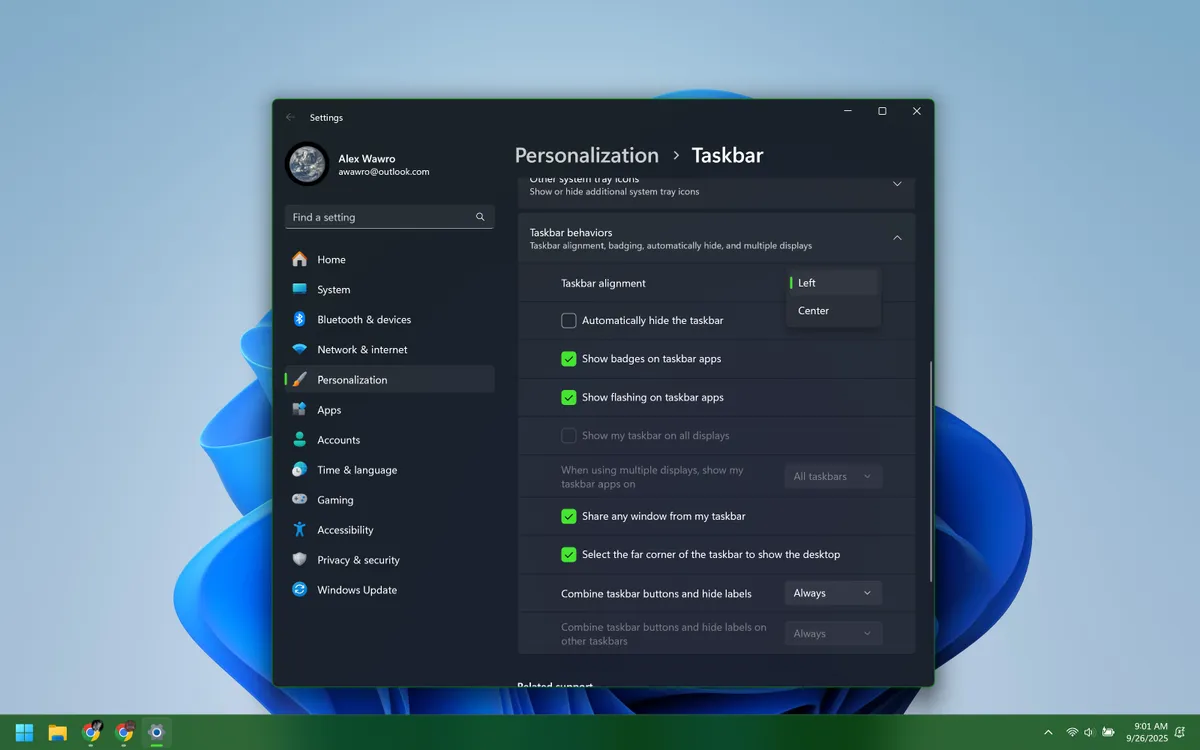
Hãy chuẩn bị tinh thần, vì việc chuyển từ Windows sang Windows sẽ khiến thanh tác vụ (taskbar) của bạn thay đổi theo những cách mà nhiều người trong chúng ta thấy cực kỳ khó chịu.
Không, tôi không có ý nói đến nút Start mới được căn giữa. Tôi thực ra đã quen với nó khá nhanh và giờ lại cảm thấy hơi thích nó, vì việc menu Start hiện ra ở giữa màn hình khiến tôi cảm thấy… tập trung hơn (centered). Giống như mọi thứ dễ tập trung hơn vậy.
Nhưng nếu bạn ghét nó, bạn có thể dễ dàng di chuyển nút Start trở lại góc bên trái theo kiểu Windows 10 — chỉ cần nhấp chuột phải vào thanh tác vụ và chọn Taskbar settings (Cài đặt Thanh tác vụ) > Taskbar behaviors (Hành vi Thanh tác vụ), sau đó thay đổi Taskbar alignment (Căn chỉnh Thanh tác vụ) thành Left (Trái).
Điều thực sự làm tôi khó chịu về thanh tác vụ của Windows 11 là tất cả các ứng dụng nửa vô dụng mà Microsoft mặc định chất đầy lên đó.
Tôi thích ghim các ứng dụng tôi thường xuyên sử dụng (như Chrome và File Explorer) vào thanh tác vụ, nhưng Microsoft lại thêm một loạt ứng dụng khác mà tôi không bao giờ dùng mà không hề hỏi ý kiến. Cụ thể, tôi ghét việc có các biểu tượng cho Microsoft Teams, Microsoft Edge, Microsoft Store và nút Task view làm tắc nghẽn thanh tác vụ của tôi mọi lúc.
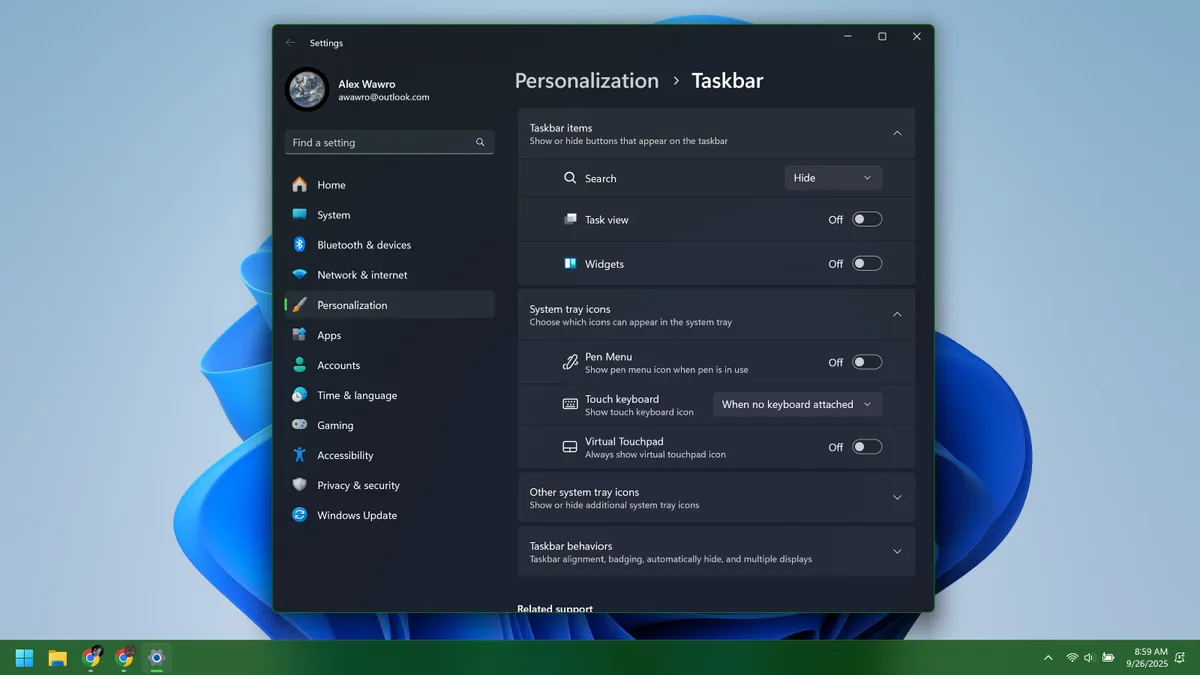
May mắn thay, Microsoft cho phép bạn gỡ bỏ chúng. Một số, như lối tắt Microsoft Store, có thể được gỡ bỏ bằng cách đơn giản là nhấp chuột phải vào biểu tượng trên thanh tác vụ và chọn Unpin from taskbar (Gỡ khỏi thanh tác vụ) từ menu ngữ cảnh.
Những ứng dụng khác đòi hỏi nhiều nỗ lực hơn để loại bỏ. Để loại bỏ các biểu tượng như nút Teams khỏi thanh tác vụ của bạn, bạn cần điều hướng đến Settings (Cài đặt) > Personalization (Cá nhân hóa) > Taskbar (Thanh tác vụ) và mở menu con Taskbar items (Các mục trên Thanh tác vụ), nơi bạn sẽ có lựa chọn để vô hiệu hóa các nút Microsoft Teams, Widgets và Task view. Bạn không thể thực sự gỡ bỏ hộp Search (Tìm kiếm), nhưng bạn có thể chọn ẩn nó đi, về cơ bản là có kết quả tương tự.
Lưu ý rằng nếu bạn vô hiệu hóa nút Widgets, nó sẽ biến mất khỏi thanh tác vụ, nghĩa là bạn sẽ không còn nhận được các cập nhật trực tiếp thông qua nó (nếu bạn đã cấu hình như vậy), và bạn sẽ không thể truy cập menu Widget của mình bằng cách di chuột qua nó. Thay vào đó, bạn có thể gọi nó lên thông qua phím tắt (Win + W).
Bật Chế độ Tối (Dark Mode) trên toàn hệ thống
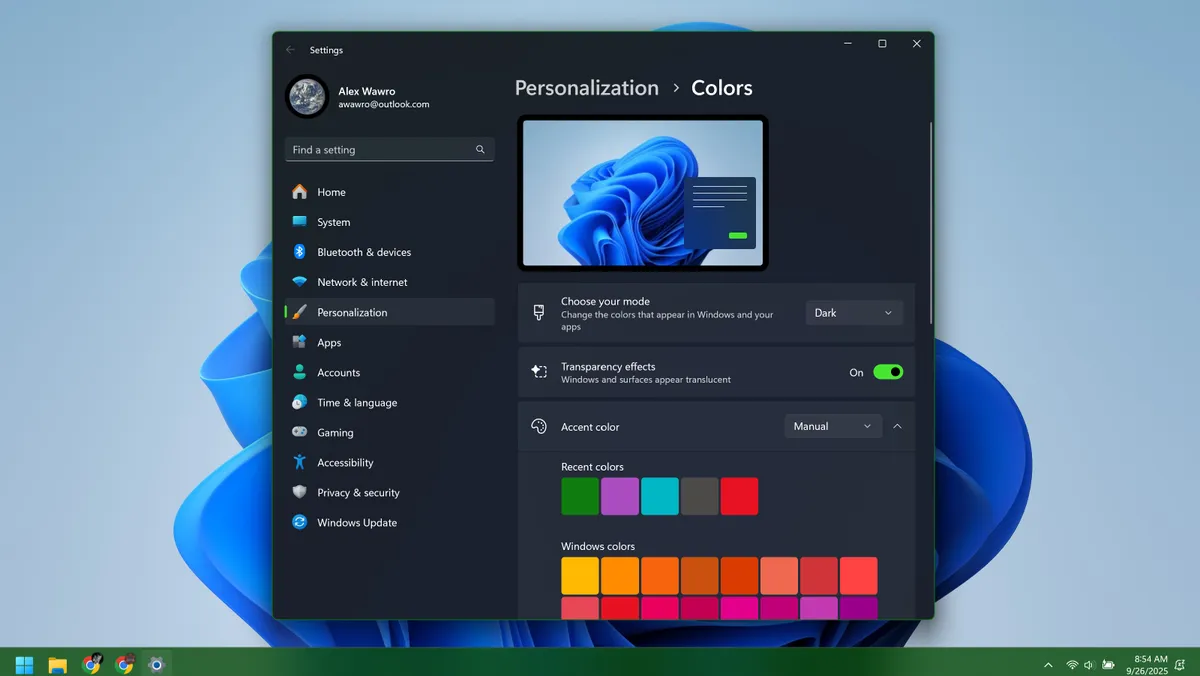
Windows ra mắt với một thứ mà Windows chưa có vào thời điểm đó, và đó là một thay đổi lớn khi tôi lần đầu nâng cấp: Chế độ Tối (Dark Mode). Tất nhiên, kể từ đó, Microsoft đã mang nhiều tính năng của Windows trở lại Windows , bao gồm cả Dark Mode toàn hệ thống, vì vậy bạn có thể đã biết về tính năng tuyệt vời này.
Nếu chưa biết, tôi thực sự khuyên bạn nên bật Dark Mode nếu có thể, vì tôi thấy nó thực sự giảm đáng kể tình trạng mỏi mắt và mệt mỏi mà tôi cảm thấy khi làm việc trên PC, đặc biệt nếu tôi đang sử dụng màn hình OLED sáng hỗ trợ HDR. Lý do là vì rất nhiều trang web và ứng dụng ngày nay vẫn sử dụng nền trắng sáng có thể gây chói mắt (eye-scorching) trên một màn hình sáng.
Khi bạn bật Dark Mode trong Windows , nó sẽ chuyển bảng màu của Windows sang các tông màu tối hơn mà (theo kinh nghiệm của tôi) vẫn giữ cho mọi thứ dễ đọc nhưng giảm nghiêm trọng sự căng thẳng cho mắt. Tuyệt vời hơn nữa, nó sẽ tự động chuyển tất cả các ứng dụng được hỗ trợ sang Dark Mode theo cài đặt hệ thống của bạn.
Để bật Dark Mode trong Windows , hãy điều hướng đến Settings (Cài đặt) > Personalization (Cá nhân hóa) > Colors (Màu sắc) và chọn “Dark (Tối)” từ menu thả xuống “Choose your mode (Chọn chế độ của bạn)“. Bạn cũng có thể thiết lập các bảng màu tùy chỉnh nếu thích.
Vượt qua những điều phiền toái của Windows 11 với PowerToys
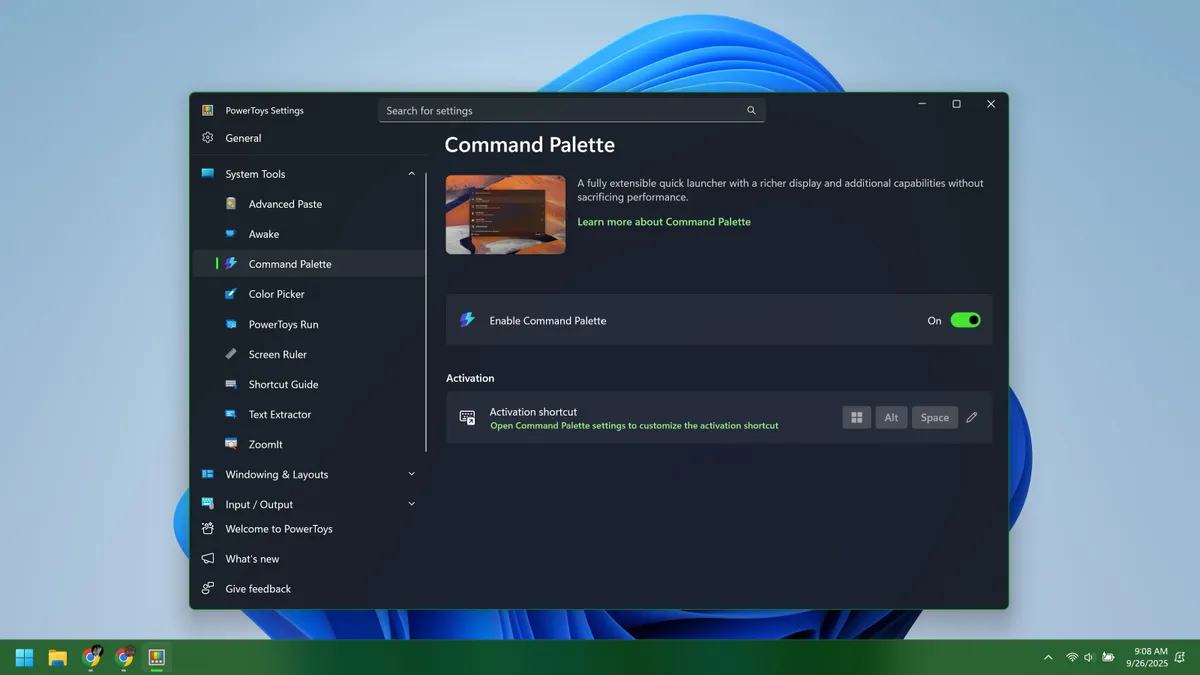
Ứng dụng PowerToys của Microsoft không phải là mới hay độc quyền cho Windows , nhưng tôi thực sự ước gì mình đã bắt đầu sử dụng nó ngay khi nâng cấp. Lý do là vì PowerToys cho phép bạn vô hiệu hóa hoặc vượt qua rất nhiều khía cạnh gây khó chịu của hệ điều hành mới nhất này của Microsoft.
Bạn có thể tải PowerToys miễn phí từ Microsoft Store (hãy xem hướng dẫn của chúng tôi về cách tải PowerToys trong Windows 11), và nó đi kèm với hơn công cụ và tiện ích mà bạn có thể sử dụng để tùy chỉnh Windows và sử dụng nó hiệu quả hơn.
Ví dụ, tiện ích PowerToys Command Palette mới cung cấp cho bạn một giao diện hiệu quả, dễ sử dụng cho phép bạn khởi chạy ứng dụng, tìm tập tin và thực thi lệnh nhanh hơn so với việc sử dụng menu Start. Sau khi PowerToys được cài đặt, bạn chỉ cần nhấn tổ hợp phím Windows + Alt + Space và Command Palette sẽ xuất hiện, cho phép bạn nhanh chóng tìm kiếm tập tin và cài đặt bằng ngôn ngữ tự nhiên. Nó cũng cung cấp các phím tắt có thể nhấp để nhanh chóng truy cập menu Cài đặt, danh sách ứng dụng, v.v.
Cũng có rất nhiều công cụ PowerToys khác mô phỏng hoặc cải tiến các tính năng trong các hệ điều hành đối thủ, chẳng hạn như Mouse Without Borders, cho phép bạn sử dụng một con chuột trên nhiều PC, giống như cách bạn có thể sử dụng một con chuột duy nhất trên nhiều máy Mac và iPad với tính năng Universal Control.
Hoặc hãy thử Shortcut Guide, giúp dễ dàng nhanh chóng gọi lên một hướng dẫn phím tắt bàn phím có thể tùy chỉnh, nhờ đó bạn không cần phải liên tục tham khảo danh sách các phím tắt Windows 11 thiết yếu của chúng tôi.
Tùy chỉnh Menu Start, loại bỏ quảng cáo, đề xuất, và hơn thế nữa
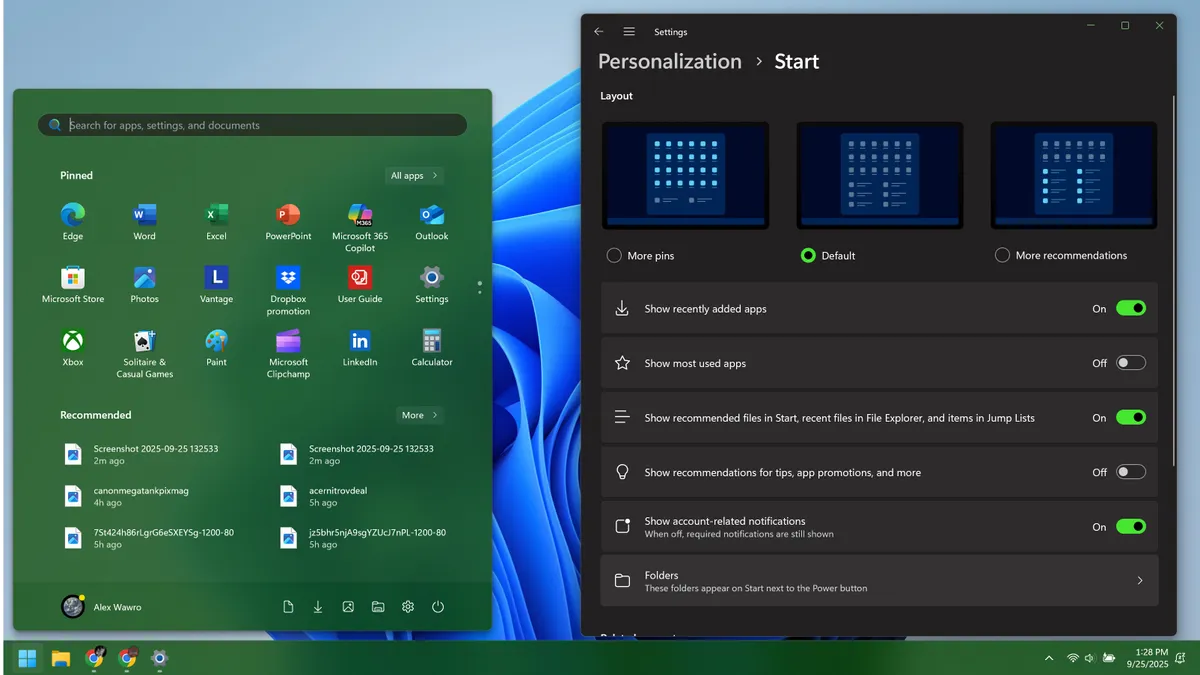
Menu Start mới được căn giữa trong Windows cần một chút thời gian để làm quen, một phần vì theo mặc định, bạn nhận được một mớ hỗn độn khó hiểu gồm các ứng dụng đã ghim, các ứng dụng được đề xuất theo thuật toán và sự vắng mặt khó hiểu của các công cụ cổ điển như lối tắt đến thư mục Documents và Downloads của bạn.
May mắn thay, Microsoft đã cập nhật Windows trong vài năm qua đến mức bạn thực sự có quyền kiểm soát khá chi tiết đối với cách Menu Start của bạn được tổ chức.
Tất cả những gì bạn cần làm là mở menu Cài đặt Windows (Windows Settings) (cách nhanh nhất là nhấn nút Start, gõ “Settings” rồi chọn nó từ danh sách kết quả) và điều hướng đến Settings (Cài đặt) > Personalization (Cá nhân hóa) > Start > Folders (Thư mục).
Trong menu con này, bạn sẽ thấy một danh sách các thư mục mà bạn có thể chọn hiển thị hoặc ẩn trên Menu Start. Sau khi thực hiện, bạn sẽ thấy các thư mục đã chọn xuất hiện dưới dạng các biểu tượng nhỏ ở góc dưới bên phải của Menu Start.
Bạn có thể tùy chỉnh Menu Start sâu hơn nữa nếu bạn quay lại khỏi menu con Folders. Trong cài đặt Menu Start chung, bạn sẽ có các tùy chọn để thay đổi cách các biểu tượng được sắp xếp trong menu, liệu các ứng dụng và tệp được sử dụng gần đây nhất của bạn có xuất hiện hay không, v.v.
Tôi đặc biệt khuyên bạn nên tắt cài đặt “Show recommendations for tips, app promotions, and more” (Hiển thị đề xuất về mẹo, quảng cáo ứng dụng và hơn thế nữa) và bật bất kỳ thư mục nào bạn muốn được ghim vào Menu Start của mình.
Lưu các tệp được sử dụng nhiều nhất của bạn dưới dạng Mục yêu thích (Favorites) trong File Manager
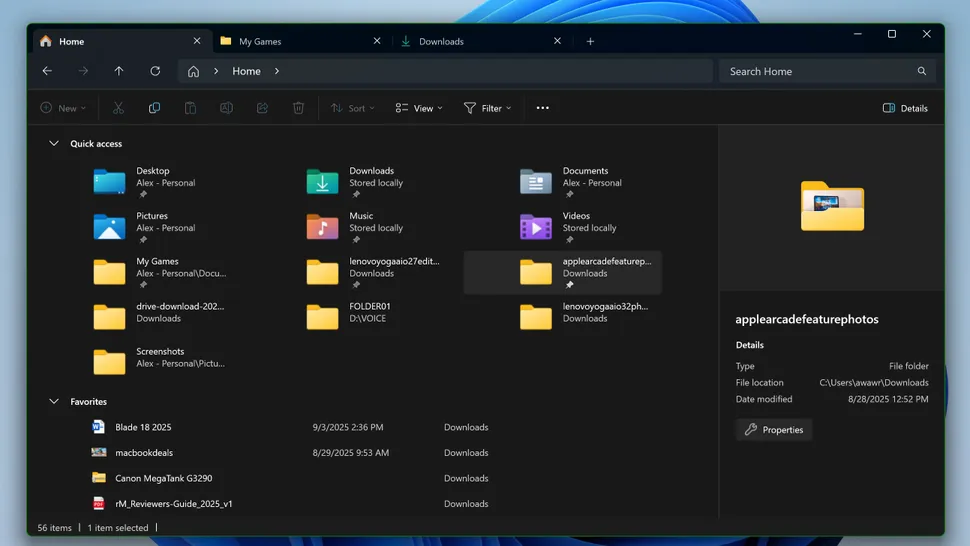
Một trong những tính năng Windows yêu thích của tôi thực ra đã không có sẵn khi hệ điều hành này ra mắt, nhưng chưa đầy một năm sau, Microsoft đã làm mới File Explorer và thêm vào một số tính năng mới hữu ích, khiến nó trở nên tiện dụng hơn nhiều trong công việc hàng ngày.
Một trong những tính năng tôi yêu thích nhất (xin lỗi vì cách dùng từ này) là khả năng nhấp chuột phải vào bất kỳ tệp nào và chọn Add to Favorites (Thêm vào Mục yêu thích) trong menu ngữ cảnh. Bạn cũng có thể nhấp chuột phải vào bất kỳ thư mục nào và chọn Pin to Quick Access (Ghim vào Truy cập Nhanh) hoặc chọn Pin to Start (Ghim vào Start) để đặt thư mục ngay trên menu Start của bạn.
Bằng cách này, bạn có thể tùy chỉnh những tệp và thư mục nào xuất hiện trong các phần “Quick Access” (Truy cập Nhanh) và “Favorites” (Mục yêu thích) trên màn hình Home của File Manager mỗi khi bạn mở ứng dụng. Tôi yêu tính năng này vì nó giúp tôi dễ dàng quản lý các tệp và thư mục thường dùng nhất, điều cực kỳ quan trọng đối với công việc hàng ngày của tôi.
Tôi cũng thích việc giờ đây bạn có thể mở nhiều tab File Explorer của Windows 11, điều này giúp việc quản lý chuyển giao tệp và theo dõi nhiều dự án hoặc quy trình làm việc cùng một lúc trở nên dễ dàng hơn rất nhiều.
Những nâng cấp của File Manager này cũng đã được đưa trở lại Windows , nhưng nếu bạn không biết, bạn có thể sẽ không bao giờ nhận thấy chúng hoặc không nhận ra cách chúng có thể làm cho việc quản lý tệp của bạn nhanh hơn và dễ dàng hơn. Kể từ khi tôi bắt đầu sử dụng chúng trong Windows , cuộc sống làm việc của tôi đã trở nên suôn sẻ hơn rất nhiều.